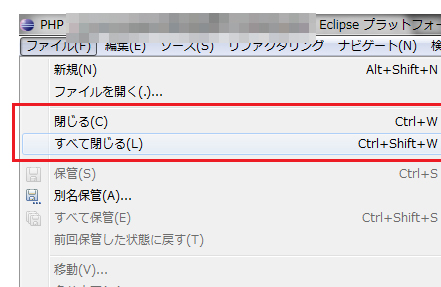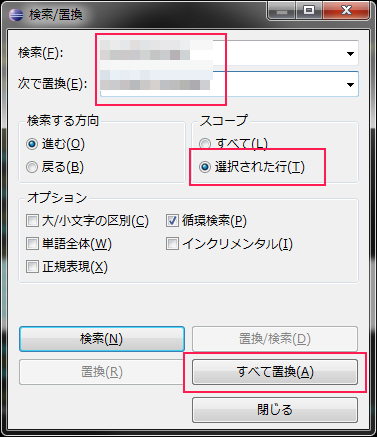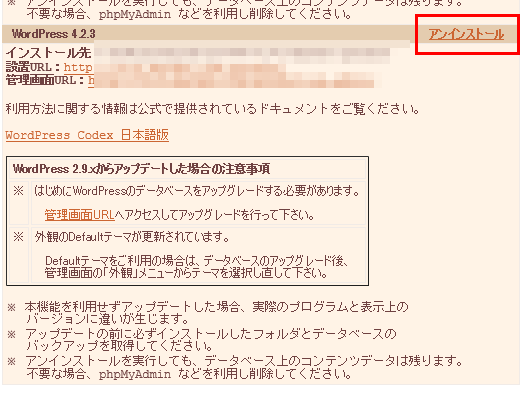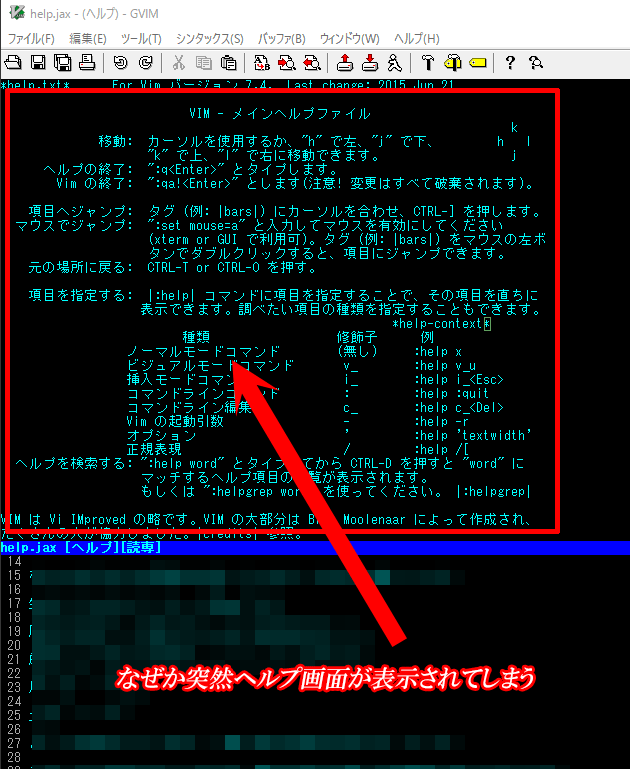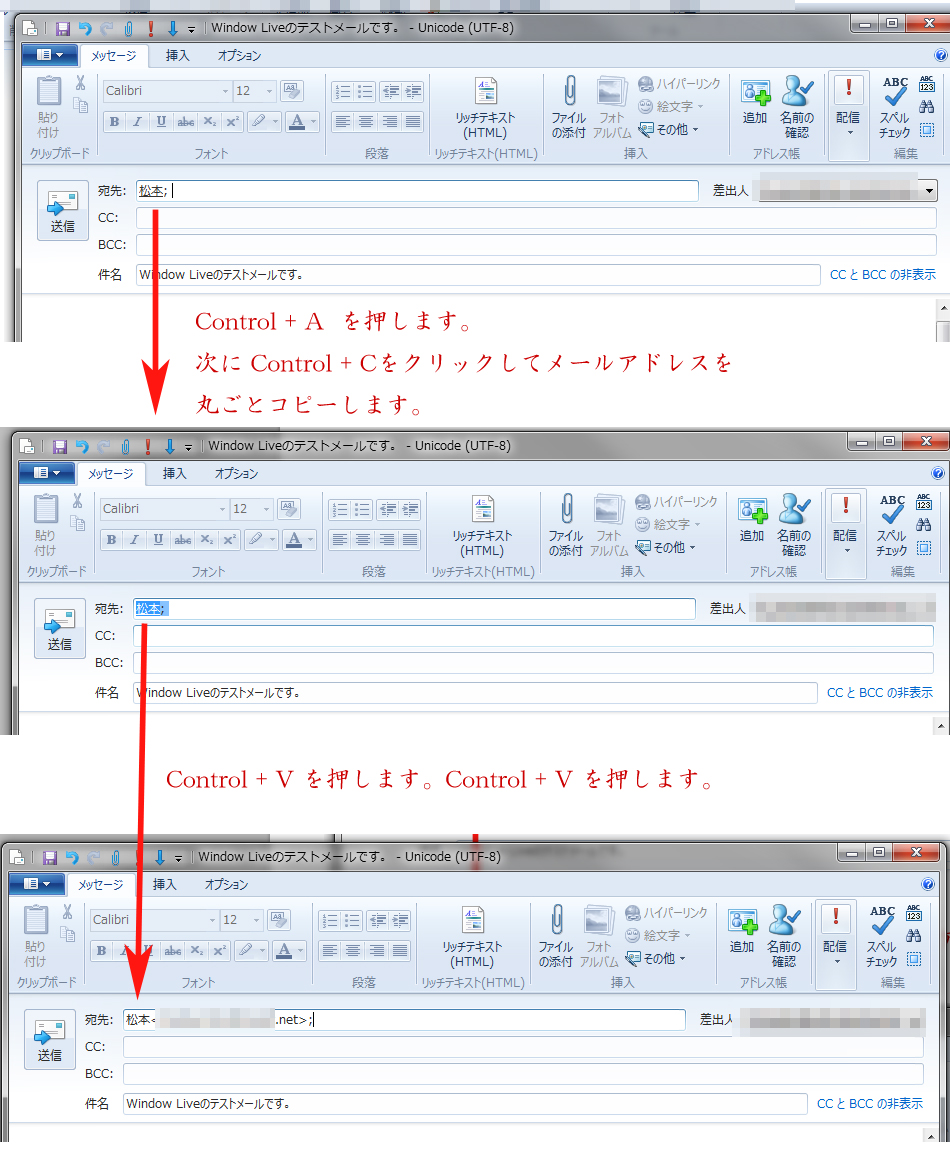Eclipseで使えるショートカット一覧です。
ソースコード上で指定した行番号にジャンプするには?
Control + L
ダイアログが起動するので、起動したらジャンプしたい行番号を入力してOKボタンを押します。
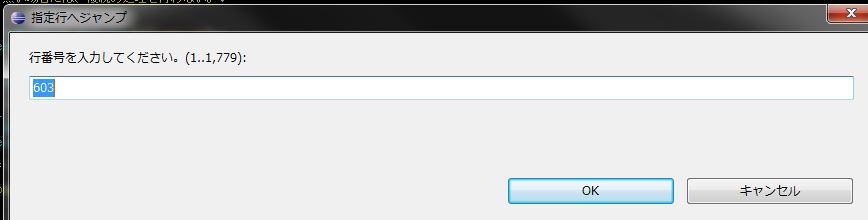
編集中のソースコードを全て上書き保存するには?
Control + Shift + S
複数のソースファイルを編集している時に有効です。
Eclipseでは編集中のソースファイルのタブに「*(アスタリスク)」マークが付く仕様になっています。
チマチマ1つずつ保存するよりもショートカットコマンドで一度に上書き保存してしまうと効率が良いです。
Eclipseに用意されているショートカットコマンドの確認の仕方
メニュー項目等をクリックすると操作方法がプルダウンメニューで表示されます。その時に右端の方を見るとそれに対応するショートカットコマンドを確認する事が出来ます。
ここでは、
テキストエディタを閉じる場合
Control + W
全ての開いているテキストエディタを閉じる場合
Control + Shift + W
となっている事が確認出来ます。
選択した範囲に対して置換を行うには?
Control + F キーを押して置換ダイアログを起動します。
検索(F):
検索したいワードを入力します。
次で置換(E):
見つけたワードに対して置換を行いたい文字列を指定します。
選択された行(T)
置換対象範囲が現在選択状態になっているソースコードに対して置換処理が行われます。
ここまで指定が出来たら、 全て置換(A) をクリックすれば置換処理が完了します。プログラムの変数名を変えたいといった場合に凄く便利です。
選択した範囲をコメントアウトするショートカット
コメントを貼りたいコードを範囲選択します。
選択したら
Control + Shift + /
コントロール+シフト+スラッシュ
で選択範囲には
/*
選択されたコード
*/
という具合に範囲選択コメントが挿入されます。
また、設定したコメントを外したい場合には
Control + Shift + \
コントロール+シフト+バックスラッシュ
でコメントを外せます。
これも覚えておくと生産性が上がります。覚えておきましょう。